Instructions de suppression du maliciel de type voleur Creal
de TroieÉgalement connu sous le nom de: Maliciel Creal
Obtenez une analyse gratuite et vérifiez si votre ordinateur est infecté.
SUPPRIMEZ-LES MAINTENANTPour utiliser le produit complet, vous devez acheter une licence pour Combo Cleaner. 7 jours d’essai limité gratuit disponible. Combo Cleaner est détenu et exploité par RCS LT, la société mère de PCRisk.
Qu'est-ce que le maliciel Creal ?
Creal est un maliciel de type voleur écrit dans le langage de programmation Python. Les programmes malveillants de cette classification sont créés dans le but de voler des informations sensibles. Creal cible les informations d'identification de connexion, les données liées aux logiciels de messagerie, les portefeuilles de crypto-monnaie et d'autres informations vulnérables.
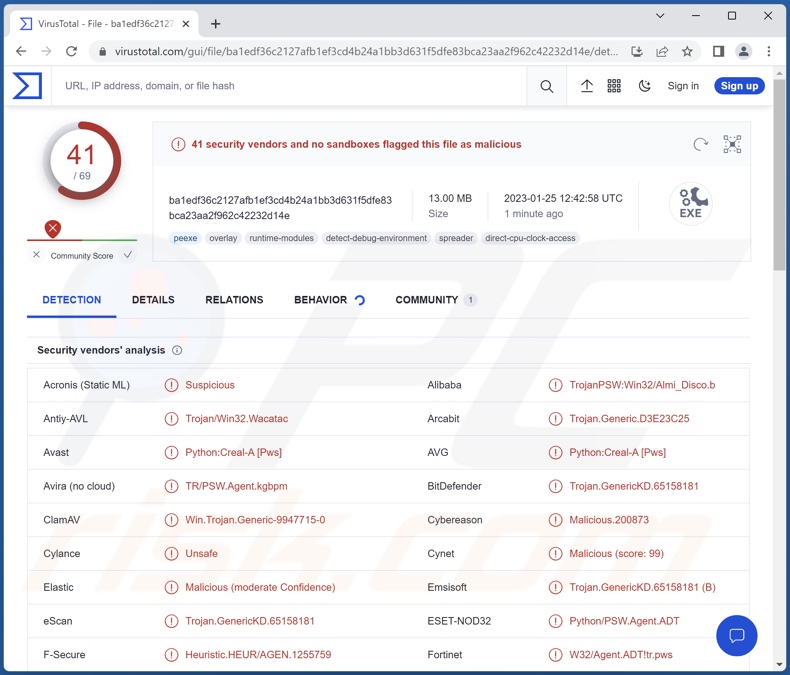
Présentation du maliciel Creal
Le voleur Creal peut télécharger des fichiers système et utilisateur à partir d'appareils infectés. À partir des navigateurs basés sur Chromium, ce maliciel peut extraire les cookies d'intérêt et les identifiants de connexion stockés (c'est-à-dire les noms d'utilisateur et les mots de passe). Ce voleur cible également les informations liées aux plateformes de messagerie telles que Discord et Telegram.
De plus, Creal tente de voler des portefeuilles de crypto-monnaie et les fonds qui y sont stockés, en particulier les portefeuilles Exodus et MetaMask.
Il est pertinent de mentionner qu'il est courant que les développeurs de maliciels améliorent leurs créations. Par conséquent, les versions ultérieures de Creal peuvent avoir des fonctionnalités supplémentaires/différentes (par exemple, cibler davantage de données, d'applications, de plates-formes, de services, etc.).
En résumé, la présence d'un voleur sur un système peut entraîner de graves problèmes de confidentialité, des pertes financières et même le vol d'identité.
Si vous pensez que votre appareil est infecté par Creal (ou un autre maliciel), exécutez immédiatement une analyse complète du système avec un antivirus et éliminez toutes les menaces détectées.
| Nom | Maliciel Creal |
| Type de menace | Cheval de Troie, virus voleur de mot de passe, maliciel bancaire, logiciel espion. |
| Noms de détection | Avast (Python:Creal-A [Pws]), Combo Cleaner (Trojan.GenericKD.65158181), ESET-NOD32 (Python/PSW.Agent.ADT), Kaspersky (HEUR:Trojan-PSW.Python.Disco.gen), Microsoft (Trojan:Win32/Sabsik.FL.B!ml), Liste complète des détections (VirusTotal) |
| Symptômes | Les chevaux de Troie sont conçus pour s'infiltrer furtivement dans l'ordinateur de la victime et rester silencieux. Ainsi, aucun symptôme particulier n'est clairement visible sur une machine infectée. |
| Modes de diffusion | Pièces jointes infectées, publicités en ligne malveillantes, ingénierie sociale, "cracks" de logiciels. |
| Dommages | Mots de passe et informations bancaires volés, usurpation d'identité, ordinateur de la victime ajouté à un botnet. |
|
Suppression des maliciels (Windows) |
Pour éliminer d'éventuelles infections par des maliciels, analysez votre ordinateur avec un logiciel antivirus légitime. Nos chercheurs en sécurité recommandent d'utiliser Combo Cleaner. Téléchargez Combo CleanerUn scanner gratuit vérifie si votre ordinateur est infecté. Pour utiliser le produit complet, vous devez acheter une licence pour Combo Cleaner. 7 jours d’essai limité gratuit disponible. Combo Cleaner est détenu et exploité par RCS LT, la société mère de PCRisk. |
Exemples de maliciels de type Stealer
Nous avons analysé d'innombrables échantillons de maliciels ; Album Stealer, RL Stealer, VectorStealer et MintStealer ne sont que quelques-unes de nos dernières découvertes dans la catégorie des voleurs.
Les logiciels de vol d'informations peuvent cibler des détails spécifiques ou un large éventail de données. De plus, les maliciels peuvent être multifonctionnels et servir à plusieurs fins. Cependant, quel que soit le fonctionnement du maliciel, sa présence sur un système met en danger l'intégrité de l'appareil et la sécurité de l'utilisateur.
Comment Creal a-t-il infiltré mon ordinateur ?
Les maliciels sont principalement distribués à l'aide de techniques d'hameçonnage et d'ingénierie sociale. Ils sont généralement déguisés ou associés à un logiciel/support ordinaire.
Les fichiers malveillants peuvent être des fichiers Microsoft Office et PDF, des archives (ZIP, RAR, etc.), des exécutables (.exe, .run, etc.), JavaScript, etc. Lorsqu'un tel fichier est exécuté, lancé ou ouvert d'une quelconque manière, la chaîne d'infection est lancée.
Les maliciels sont le plus souvent diffusés par le biais de pièces jointes ou de liens malveillants dans les courriers indésirables (courriels, DM/PM, SMS, etc.), les escroqueries en ligne, les téléchargements "drive-by" (furtifs ou trompeurs), les sources de téléchargement douteuses (sites web non officiels et de logiciels gratuits, réseaux de partage P2P, etc.), les outils illégaux d'activation de programmes ("cracks"), les logiciels piratés, les fausses mises à jour et la publicité malveillante.
Comment éviter l'installation de maliciels ?
Nous vous recommandons vivement de faire preuve de prudence avec les courriels entrants et autres messages. Les pièces jointes et les liens trouvés dans les courriers suspects/non pertinents - ne doivent pas être ouverts, car ils peuvent être infectieux. Il est tout aussi important d'être vigilant lors de la navigation car les contenus en ligne faux et malveillants semblent généralement ordinaires et anodins.
Nous vous conseillons de télécharger uniquement à partir de canaux officiels et vérifiés. De plus, tous les programmes doivent être activés et mis à jour à l'aide de fonctions/outils fournis par des développeurs légitimes, car les outils d'activation illégaux ("cracking") et les mises à jour tierces peuvent contenir des maliciels.
Il est primordial pour la sécurité de l'appareil/de l'utilisateur d'avoir un antivirus fiable installé et tenu à jour. Un logiciel de sécurité doit être utilisé pour exécuter des analyses régulières du système et pour supprimer les menaces et les problèmes détectés. Si vous pensez que votre ordinateur est déjà infecté, nous vous recommandons d'exécuter une analyse avec Combo Cleaner Antivirus pour Windows pour éliminer automatiquement les maliciels infiltrés.
Capture d'écran d'un faux site Web de téléchargement de Kryptex (kryptex[.]software) utilisé pour diffuser le voleur Creal :
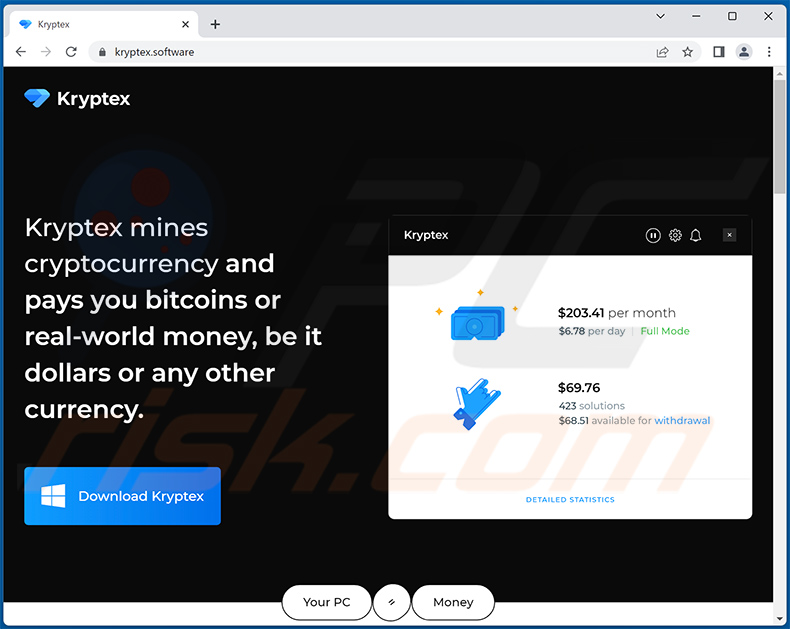
Suppression automatique et instantanée des maliciels :
La suppression manuelle des menaces peut être un processus long et compliqué qui nécessite des compétences informatiques avancées. Combo Cleaner est un outil professionnel de suppression automatique des maliciels qui est recommandé pour se débarrasser de ces derniers. Téléchargez-le en cliquant sur le bouton ci-dessous :
TÉLÉCHARGEZ Combo CleanerEn téléchargeant n'importe quel logiciel listé sur ce site web vous acceptez notre Politique de Confidentialité et nos Conditions d’Utilisation. Pour utiliser le produit complet, vous devez acheter une licence pour Combo Cleaner. 7 jours d’essai limité gratuit disponible. Combo Cleaner est détenu et exploité par RCS LT, la société mère de PCRisk.
Menu rapide :
- Qu'est-ce que le Créal ?
- ÉTAPE 1. Suppression manuelle du maliciel Creal.
- ÉTAPE 2. Vérifiez si votre ordinateur est propre.
Comment supprimer manuellement les maliciels ?
La suppression manuelle des maliciels est une tâche compliquée - il est généralement préférable de permettre aux programmes antivirus ou anti-maliciel de le faire automatiquement. Pour supprimer ce maliciel, nous vous recommandons d'utiliser Combo Cleaner Antivirus pour Windows.
Si vous souhaitez supprimer les maliciels manuellement, la première étape consiste à identifier le nom du logiciel malveillant que vous essayez de supprimer. Voici un exemple de programme suspect exécuté sur l'ordinateur d'un utilisateur :

Si vous avez vérifié la liste des programmes exécutés sur votre ordinateur, par exemple à l'aide du gestionnaire de tâches, et identifié un programme qui semble suspect, vous devez continuer avec ces étapes :
 Téléchargez un programme appelé Autoruns. Ce programme affiche les emplacements des applications à démarrage automatique, du registre et du système de fichiers :
Téléchargez un programme appelé Autoruns. Ce programme affiche les emplacements des applications à démarrage automatique, du registre et du système de fichiers :

 Redémarrez votre ordinateur en mode sans échec :
Redémarrez votre ordinateur en mode sans échec :
Utilisateurs de Windows XP et Windows 7 : démarrez votre ordinateur en mode sans échec. Cliquez sur Démarrer, cliquez sur Arrêter, cliquez sur Redémarrer, cliquez sur OK. Pendant le processus de démarrage de votre ordinateur, appuyez plusieurs fois sur la touche F8 de votre clavier jusqu'à ce que le menu Options avancées de Windows s'affiche, puis sélectionnez Mode sans échec avec mise en réseau dans la liste.

Vidéo montrant comment démarrer Windows 7 en "Mode sans échec avec mise en réseau" :
Utilisateurs de Windows 8 : Démarrer Windows 8 en mode sans échec avec mise en réseau - Accédez à l'écran de démarrage de Windows 8, tapez Avancé, dans les résultats de la recherche, sélectionnez Paramètres. Cliquez sur Options de démarrage avancées, dans la fenêtre "Paramètres généraux du PC" ouverte, sélectionnez Démarrage avancé.
Cliquez sur le bouton "Redémarrer maintenant". Votre ordinateur va maintenant redémarrer dans le "menu des options de démarrage avancées". Cliquez sur le bouton "Dépanner", puis cliquez sur le bouton "Options avancées". Dans l'écran des options avancées, cliquez sur "Paramètres de démarrage".
Cliquez sur le bouton "Redémarrer". Votre PC redémarrera dans l'écran Paramètres de démarrage. Appuyez sur F5 pour démarrer en mode sans échec avec mise en réseau.

Vidéo montrant comment démarrer Windows 8 en "Mode sans échec avec mise en réseau" :
Utilisateurs de Windows 10 : Cliquez sur le logo Windows et sélectionnez l'icône Alimentation. Dans le menu ouvert, cliquez sur "Redémarrer" tout en maintenant le bouton "Shift" de votre clavier enfoncé. Dans la fenêtre "choisir une option", cliquez sur "Dépanner", sélectionnez ensuite "Options avancées".
Dans le menu des options avancées, sélectionnez "Paramètres de démarrage" et cliquez sur le bouton "Redémarrer". Dans la fenêtre suivante, vous devez cliquer sur le bouton "F5" de votre clavier. Cela redémarrera votre système d'exploitation en mode sans échec avec mise en réseau.

Vidéo montrant comment démarrer Windows 10 en "Mode sans échec avec mise en réseau" :
 Extrayez l'archive téléchargée et exécutez le fichier Autoruns.exe.
Extrayez l'archive téléchargée et exécutez le fichier Autoruns.exe.

 Dans l'application Autoruns, cliquez sur "Options" en haut et décochez les options "Masquer les emplacements vides" et "Masquer les entrées Windows". Après cette procédure, cliquez sur l'icône "Actualiser".
Dans l'application Autoruns, cliquez sur "Options" en haut et décochez les options "Masquer les emplacements vides" et "Masquer les entrées Windows". Après cette procédure, cliquez sur l'icône "Actualiser".

 Consultez la liste fournie par l'application Autoruns et localisez le fichier malveillant que vous souhaitez éliminer.
Consultez la liste fournie par l'application Autoruns et localisez le fichier malveillant que vous souhaitez éliminer.
Vous devez écrire son chemin complet et son nom. Notez que certains maliciels masquent les noms de processus sous des noms de processus Windows légitimes. À ce stade, il est très important d'éviter de supprimer des fichiers système. Après avoir localisé le programme suspect que vous souhaitez supprimer, cliquez avec le bouton droit de la souris sur son nom et choisissez "Supprimer".

Après avoir supprimé le maliciel via l'application Autoruns (cela garantit que le maliciel ne s'exécutera pas automatiquement au prochain démarrage du système), vous devez rechercher le nom du maliciel sur votre ordinateur. Assurez-vous d'activer les fichiers et dossiers cachés avant de continuer. Si vous trouvez le nom de fichier du maliciel, assurez-vous de le supprimer.

Redémarrez votre ordinateur en mode normal. En suivant ces étapes, vous devriez supprimer tout maliciel de votre ordinateur. Notez que la suppression manuelle des menaces nécessite des compétences informatiques avancées. Si vous ne possédez pas ces compétences, laissez la suppression des maliciels aux programmes antivirus et anti-maliciel.
Ces étapes peuvent ne pas fonctionner avec les infections de maliciels avancés. Comme toujours, il est préférable de prévenir l'infection que d'essayer de supprimer les maliciels plus tard. Pour protéger votre ordinateur, installez les dernières mises à jour du système d'exploitation et utilisez un logiciel antivirus. Pour être sûr que votre ordinateur est exempt d'infections malveillantes, nous vous recommandons de l'analyser avec Combo Cleaner Antivirus pour Windows.
Foire Aux Questions (FAQ)
Mon ordinateur est infecté par le maliciel Creal, dois-je formater mon périphérique de stockage pour m'en débarrasser ?
Non, la suppression de Creal stealer ne nécessite pas de recourir au formatage.
Quels sont les plus gros problèmes que le maliciel Creal peut causer ?
Les menaces posées par les maliciels dépendent de leurs fonctionnalités et du mode opératoire des cybercriminels. Creal est un maliciel de vol d'informations qui cible les logiciels de messagerie, les noms d'utilisateur/mots de passe, les portefeuilles cryptographiques et les fichiers utilisateur. Par conséquent, les dangers exacts que pose ce programme peuvent dépendre de la sensibilité des informations volées. Généralement, ces types d'infections peuvent entraîner de graves problèmes de confidentialité, des pertes financières et le vol d'identité.
À quoi sert le maliciel Creal ?
Bien que les maliciels fonctionnent différemment, leur objectif est généralement le même : générer des revenus pour les attaquants. Cependant, ces attaques peuvent être motivées par le besoin d'amusement des cybercriminels ou par leurs rancunes personnelles. Ils peuvent également être utilisés pour perturber des processus (par exemple, des sites Web, des services, des entreprises, des institutions, etc.), ce qui est souvent le but d'attaques à motivation politique/géopolitique.
Comment le maliciel Creal a-t-il infiltré mon ordinateur ?
Les maliciels se propagent principalement via des téléchargements intempestifs, des escroqueries en ligne, des courriels/messages indésirables, des sources de téléchargement non fiables (par exemple, des sites non officiels et tiers, des réseaux de partage P2P, etc.), des publicités malveillantes, des outils d'activation de logiciels illégaux ("cracks") et de fausses mises à jour. De plus, certains programmes malveillants peuvent s'auto-proliférer via les réseaux locaux et les périphériques de stockage amovibles (par exemple, les disques durs externes, les clés USB, etc.).
Combo Cleaner me protégera-t-il des maliciels ?
Oui, Combo Cleaner peut détecter et éliminer diverses menaces, y compris la suppression de toutes les infections de maliciels connues. Il convient de mentionner que, puisque les programmes malveillants sophistiqués se cachent généralement au plus profond des systèmes, il est essentiel d'effectuer une analyse complète du système.
Partager:

Tomas Meskauskas
Chercheur expert en sécurité, analyste professionnel en logiciels malveillants
Je suis passionné par la sécurité informatique et la technologie. J'ai une expérience de plus de 10 ans dans diverses entreprises liées à la résolution de problèmes techniques informatiques et à la sécurité Internet. Je travaille comme auteur et éditeur pour PCrisk depuis 2010. Suivez-moi sur Twitter et LinkedIn pour rester informé des dernières menaces de sécurité en ligne.
Le portail de sécurité PCrisk est proposé par la société RCS LT.
Des chercheurs en sécurité ont uni leurs forces pour sensibiliser les utilisateurs d'ordinateurs aux dernières menaces en matière de sécurité en ligne. Plus d'informations sur la société RCS LT.
Nos guides de suppression des logiciels malveillants sont gratuits. Cependant, si vous souhaitez nous soutenir, vous pouvez nous envoyer un don.
Faire un donLe portail de sécurité PCrisk est proposé par la société RCS LT.
Des chercheurs en sécurité ont uni leurs forces pour sensibiliser les utilisateurs d'ordinateurs aux dernières menaces en matière de sécurité en ligne. Plus d'informations sur la société RCS LT.
Nos guides de suppression des logiciels malveillants sont gratuits. Cependant, si vous souhaitez nous soutenir, vous pouvez nous envoyer un don.
Faire un don
▼ Montrer la discussion